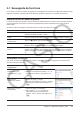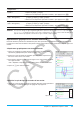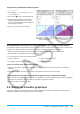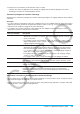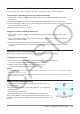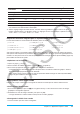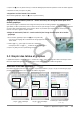User Manual
Table Of Contents
- Table des matières
- Chapitre 1 : Bases
- Chapitre 2 : Application Principale
- 2-1 Calculs de base
- 2-2 Emploi de l’historique des calculs
- 2-3 Calculs de fonctions
- 2-4 Calculs de listes
- 2-5 Calculs de matrices et de vecteurs
- 2-6 Spécification d’une base numérique
- 2-7 Emploi du menu Action
- 2-8 Emploi du menu Interactif
- 2-9 Emploi de l’application Principale en combinaison avec d’autres applications
- 2-10 Utilisation de la fonction Vérifier
- 2-11 Emploi de Probabilité
- 2-12 Exécution d’un programme dans l’application Principale
- Chapitre 3 : Application Graphe & Table
- Chapitre 4 : Application Coniques
- Chapitre 5 : Application Graphes d’équations différentielles
- 5-1 Représentation graphique d’une équation différentielle
- 5-2 Tracé de graphes d’une fonction de type f(x) et de graphes d’une fonction paramétrique
- 5-3 Visualisation des coordonnées d’un graphe
- 5-4 Représentation graphique d’une expression ou valeur en la déposant dans la fenêtre graphique d’équation différentielle
- Chapitre 6 : Application Suites
- Chapitre 7 : Application Statistiques
- Chapitre 8 : Application Géométrie
- Chapitre 9 : Application Résolution numérique
- Chapitre 10 : Application eActivity
- Chapitre 11 : Application Finances
- Chapitre 12 : Application Programme
- Chapitre 13 : Application Spreadsheet
- Chapitre 14 : Application Graphe 3D
- Chapitre 15 : Application Plot Image
- Chapitre 16 : Application Calcul différentiel interactif
- Chapitre 17 : Application Physium
- Chapitre 18 : Application Système
- Chapitre 19 : Communication de données
- Appendice
- Mode Examen

Chapitre 3 : Application Graphe & Table 110
2. Tapez sur a puis sur [Save Picture]. La boîte de dialogue permettant de spécifier le nom du cliché apparaît.
3. Spécifiez le nom, puis tapez sur [OK].
u Supprimer le cliché actuel d’une courbe
Sur la fenêtre graphique, tapez sur a puis sur [Clear Picture].
Réglage de la luminosité (Fade I/O – fondu enchaîné) de l’image d’arrière-plan de la
fenêtre graphique
Vous pouvez régler la luminosité d’une image d’arrière-plan de la fenêtre graphique dans une plage de 0 %
(par défaut) à 100 % (tout blanc). Plus la valeur est élevée, plus l’image est claire, un réglage à 100 % affichant
un arrière-plan entièrement blanc. Vous pouvez utiliser ce paramètre pour régler l’image d’arrière-plan de
manière à ce que le graphe soit plus visible.
u Régler la luminosité (Fade I/O – fondu enchaîné) de l’image d’arrière-plan de la fenêtre
graphique
1. Sur la fenêtre graphique, tapez sur a puis sur [Fade I/O].
• Un curseur de réglage de la luminosité de l’image apparaît alors sur la
barre d’état.
2. Utilisez d et e pour régler la valeur de la luminosité.
• Chaque pression sur d et e modifie la valeur réglée de 5 %.
3. Tapez sur [OK] une fois le paramétrage terminé.
3-3 Emploi des tables et graphes
L’application Graphe & Table contient la « fenêtre de la table » pour l’affichage des tables numériques et des
tableaux récapitulatifs générés par les fonctions saisies sur la fenêtre de l’éditeur de graphes.
Génération d’une table numérique
Une table numérique peut être créée pour une ou plusieurs fonctions y=Type, r=Type, ou ParamType (Type
paramétrique) enregistrées sur la fenêtre de l’éditeur de graphes.
y=Type : table numérique
(x, y)
r=Type : table numérique
(, r)
ParamType : table numérique
(t, xt, yt)